IPhoneのモバイルデータ統計を自動的にリセットする方法

iPhoneのモバイルデータ統計を自動的にリセットする方法について詳しく解説します。ショートカットを利用して手間を省きましょう。
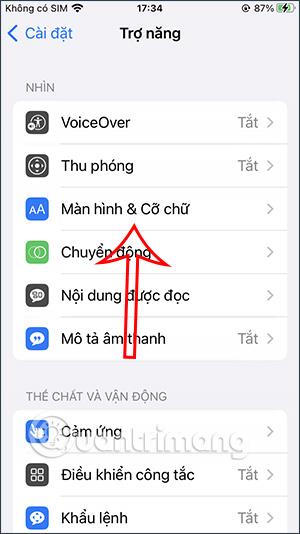
iPhone には、携帯電話の色を調整したり、画面の色を修正したり、iPhone の画面の色のエラーを修正したりするためのカラー フィルター機能があります。この機能は基本的にはあまり頻繁に使われる機能ではなく、一部の特殊な場合にのみ使用されますが、これを活用することでiPhoneの色をさまざまな色調で自分好みに変えることができます。以下の記事では、iPhone の画面の色を変更する方法を説明します。
iPhoneの画面の色を変更する手順
ステップ1:
iPhoneの設定インターフェースにアクセスし、「アクセシビリティ」をクリックします。次に、 「画面とフォントサイズ」をクリックします。

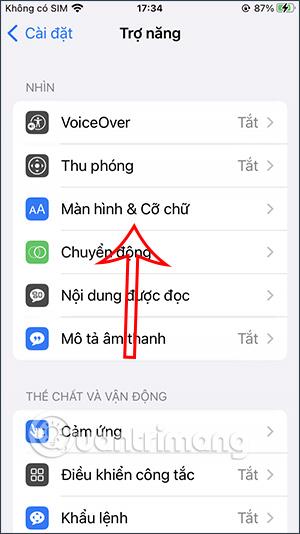
ステップ2:
ここで、ユーザーはカラー フィルター機能をクリックします。次に、 iPhone でこのカラー フィルタ機能を有効にする必要があります。
次に、後で選択する色域に応じて画面の色域を変更するために使用できるカラー スタイルが表示されます。
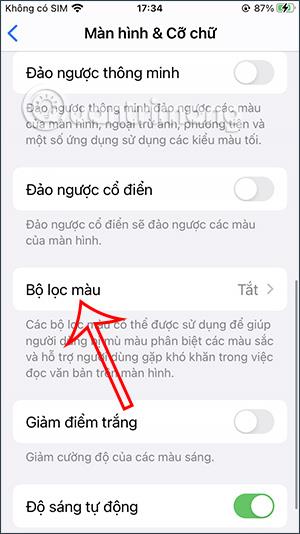
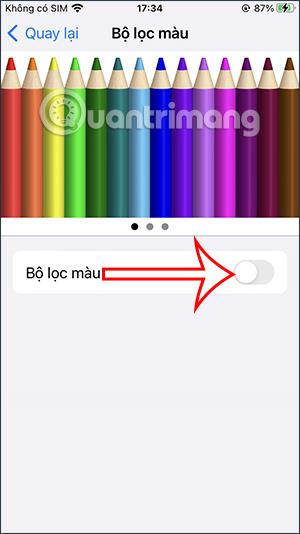
ステップ 3:
使用する配色をクリックします。以下では、選択した色の強度を変更できます。次に、iPhone の画面に戻ると、画面インターフェイスがユーザーが選択した配色に変更されていることがわかります。
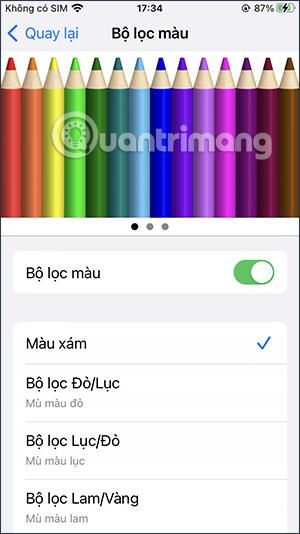
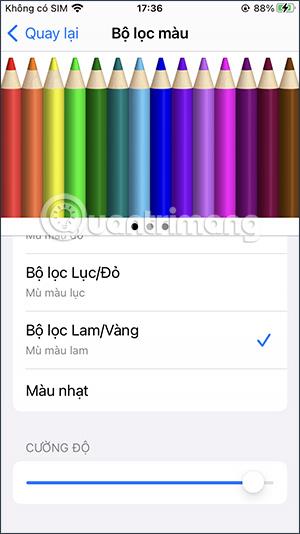
iPhone の画面の色は、選択した配色に応じて変わります。
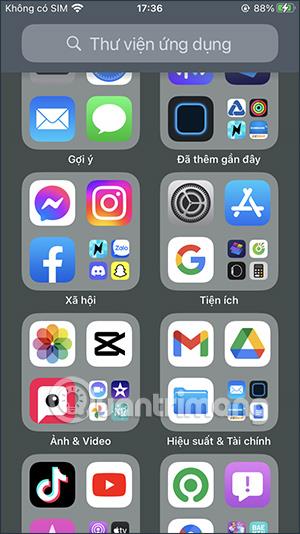
ただし、色の濃度が高いと非常にまぶしいため、色の濃度が低く、暗い色を選択する必要があります。同じ色域に戻したい場合は、iPhone のカラーフィルターモードをオフにしてください。
iPhoneのモバイルデータ統計を自動的にリセットする方法について詳しく解説します。ショートカットを利用して手間を省きましょう。
Zen Flip Clock アプリケーションは、iPhoneユーザーがフリップ時計を簡単に設定するための優れたオプションを提供します。
サッカー愛好家なら、このライブアクティビティ機能を活用し、iPhoneのロック画面に2022年ワールドカップのスコアを表示する方法をチェックしましょう。
初めての iPhone にインストールした最初の iOS アプリが何だったのか気になりますか?この記事では、その確認方法を詳しく解説します。
Apple がリリースしたばかりの iOS 16 バージョンには興味深い機能がたくさんありますが、Android で見たことのある機能もいくつかあります。
この記事では、iPhoneでビデオを自動的に繰り返す方法を詳しく解説します。ループ再生の手順を簡潔に説明し、便利なヒントも紹介します。
この記事では、iPadのNoteアプリで手書きのメモをコピーして貼り付ける最も簡単な方法を紹介します。iPadを使って手書きをデジタル化する方法を学びましょう。
iPhoneのメモに署名を挿入する方法をご紹介します。この機能は文書の保護に役立ち、コンテンツの盗用を防ぎます。
iPhoneでイベントカレンダーをロック画面に表示し、必要なときに簡単に確認できる方法を紹介します。今後のスケジュールを忘れないために、カレンダーのアプリケーションを活用しましょう。
iPad用Safariブラウザで、お気に入りバーを簡単に管理する方法について詳しく説明します。お気に入りバーを表示することで、ウェブサイトへのアクセスがより便利になります。








